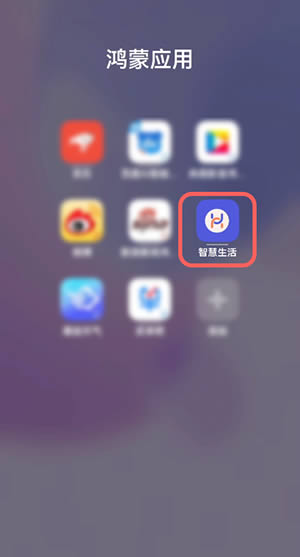鸿蒙系统怎么退出纯净模式?纯净模式是目前绝大多数智能机都自带的一项功能,可以让我们免受那些垃圾信息与花哨界面的困扰,让手机使用起来非常的舒适,那么鸿蒙系统纯净模
鸿蒙系统怎么退出纯净模式?纯净模式是目前绝大多数智能机都自带的一项功能,可以让我们免受那些垃圾信息与花哨界面的困扰,让手机使用起来非常的舒适,那么鸿蒙系统纯净模式怎么退出呢?下面一起来看看详细内容解答吧!
鸿蒙系统纯净模式关闭步骤教程
1、打开鸿蒙手机中的【设置】;
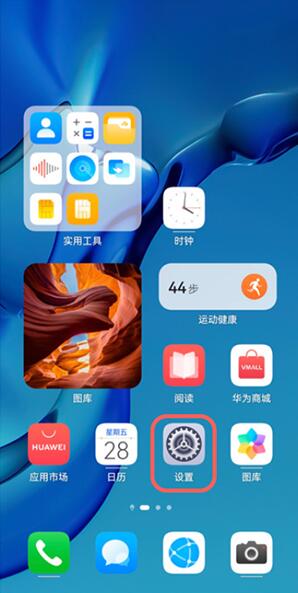
2、找到设置最下方的【系统和更新】;
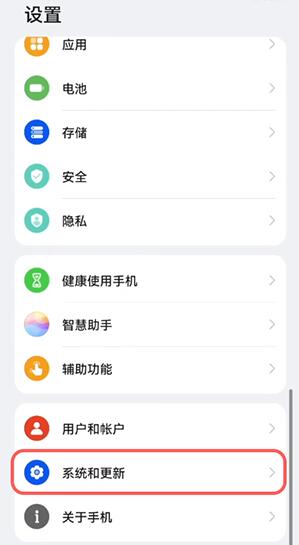
3、进入之后找到【纯净模式】,点击进入设置;
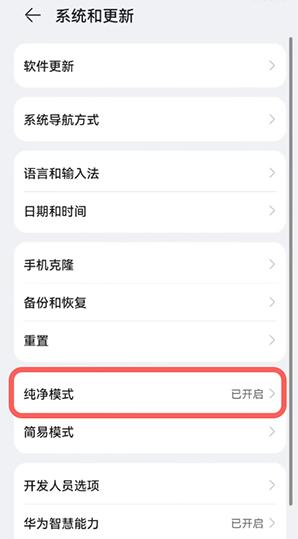
4、点击下方的【退出】按钮;
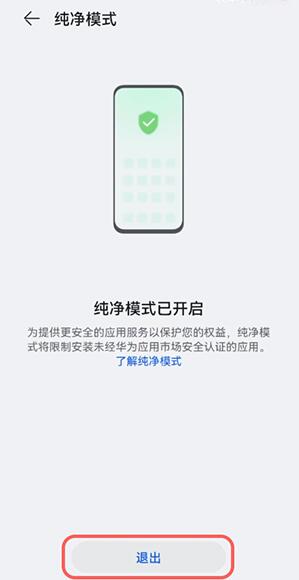
5、在弹出的安全提示中,点击【仍然退出】即可。
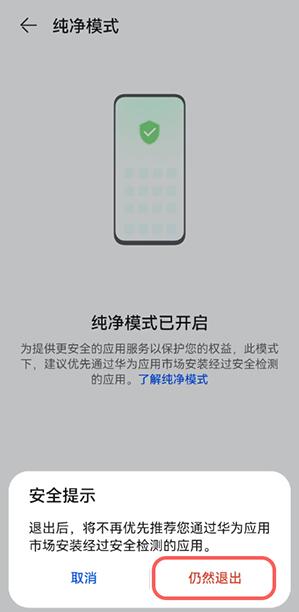
拓展教程:鸿蒙性能模式如何开启
1.打开手机上的【手机管家】,该应用是系统自带的应用之一;
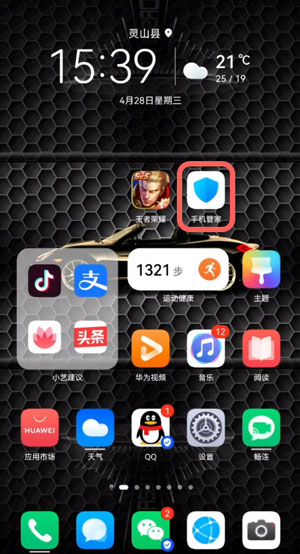
2.打开后点击左下角的【电池】进入管理;
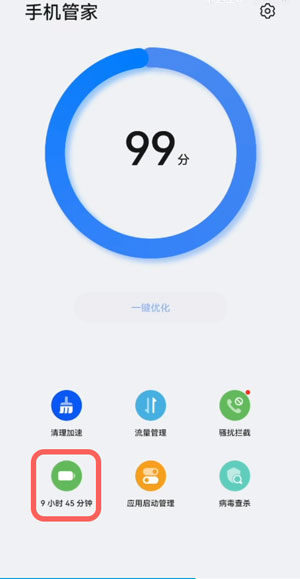
3.点击【性能模式】右侧的滑块,即可开启手机性能模式;
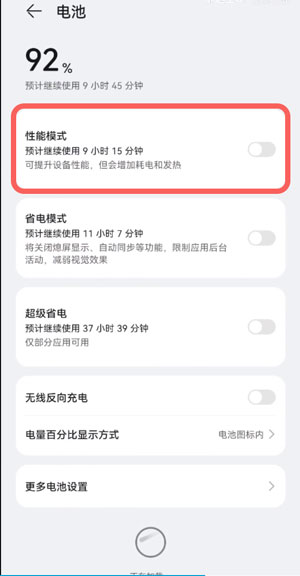
4.也可以通过【设置】中的【电池】设置开启;
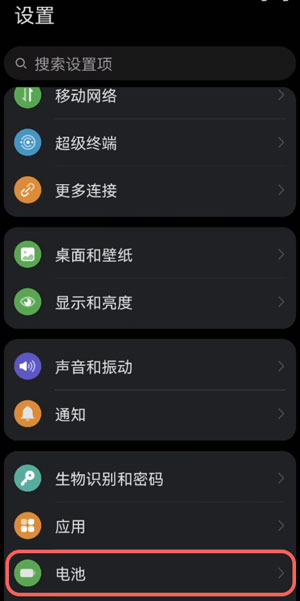
5.开启性能模式后,最上方的功能栏将显示“仪表盘”一样的图标。

以上就是鸿蒙系统怎么退出纯净模式?鸿蒙系统纯净模式关闭步骤教程的详细内容,更多关于鸿蒙系统纯净模式关闭方法的资料请关注好代码网其它相关文章!